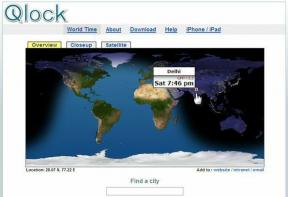7 התיקונים המובילים להתראות iMessage לא עובדות באייפון
Miscellanea / / November 29, 2021
אפליקציית ההודעות ב-iOS תומכת ב-SMS ובפונקציונליות מיידית הנקראת iMessages. החלק של iMessages מאפשר לך לתקשר בצורה חלקה ולשתף תמונות, קבצים וכו'. עם אחרים במערכת האקולוגית של אפל. עם זאת, ישנם מקרים שבהם האפליקציה לא מודיע למשתמשים של הודעות חדשות. זה יכול לבלבל אותך חווית תקשורת באפליקציה. אם זה מתאר את המצב הנוכחי שלך, עיין בשבעה (7) תיקונים שונים שיכולים לעזור לשחזר את הודעות ה-iMessage שלך למצב נורמלי בפוסט זה.

לפני שתמשיך לבצע את השינויים המפורטים להלן, תוכל לנסות להפעיל מחדש את המכשיר שלך. הטריק הפשוט הזה אכן פתר את הבעיה עבור חלק ממשתמשי האייפון. אם ניסית את זה וזה לא פתר את הבעיה, אחת מהשיטות שלהלן תעשה זאת.
1. בדוק אם iMessage מופעל
זוהי בדיקת פתרון הבעיות הראשונה שאתה רוצה להפעיל במכשיר שלך. הודעות iMessage עשויות להפסיק להגיע למכשיר שלך אם שירות ההודעות מושבת במכשיר שלך. זה יכול לקרות אם החלפת כרטיס SIM או ביצעת לאחרונה איפוס להגדרות היצרן באייפון שלך.
הפעל את תפריט ההגדרות של האייפון, בחר הודעות והפעל את iMessage. אם הוא מופעל, כבה והפעל אותו שוב.

בקש ממישהו לשלוח לך הודעת טקסט ב-iMessage ובדוק אם האייפון שלך מציג התראות על ההודעות החדשות במרכז ההתראות של המכשיר שלך.
2. בדוק את הגדרות הודעות iMessage
ייתכן שתרצה גם לבדוק ש-iMessage מורשה להציג הודעות באייפון שלך. אם התראות הודעות iMessage אינן מופיעות במסך הנעילה או במרכז ההתראות, ודא שהן מופעלות בהגדרות ההתראות.
שלב 1: הפעל את תפריט ההגדרות של האייפון ובחר הודעות.

שלב 2: גלול לתחתית ובחר הודעות.

שלב 3: הפעל את האפשרויות 'אפשר התראות'.

אם האפשרות מופעלת במכשיר שלך, סמן את קטע ההתראות והגדר היכן וכיצד תרצה להציג התראות iMessage.
שלב 4: לחוויית ההתראות הטובה ביותר ב-iMessage, וכדי להבטיח שלעולם לא תחמיץ הודעה, כדאי לך ודא שכל שלושת סוגי ההתראות - מסך נעילה, מרכז הודעות ואנרים - מופעלים עבור iMessage.

פשוט הקש על כל סוג התראה וודא שהם מסומנים. כמו כן, ודא שהתגים מופעלים.
3. בדוק את הגדרות אנשי קשר
אם התראות iMessage פועלות באופן סלקטיבי רק עבור חלק מאנשי הקשר באייפון שלך, ודא שלא השתקת או הסתרת התראות עבור איש הקשר המושפע.
שלב 1: הפעל את iMessage ופתח את השיחה עם איש הקשר המושפע.
שלב 2: הקש על סמל איש הקשר בחלק העליון של מסך הצ'אט.

שלב 3: הקש על סמל המידע.

שלב 4: אם האפשרות הסתר התראות מופעלת, כבה אותה.

אתה יכול גם להחליק את השיחה של איש הקשר שמאלה ולהקיש על הצג התראות.

4. השבת מסנן שולחים לא ידועים
אם אינך מקבל הודעות iMessage מאנשים שאינם ברשימת אנשי הקשר שלך, ייתכן שתגדיר את המכשיר שלך לסנן הודעות ממספרים לא ידועים. בצע את השלבים הבאים כדי לתקן זאת.
שלב 1: הפעל את תפריט ההגדרות של iOS ובחר הודעות.

שלב 2: גלול לקטע סינון הודעות וכבה את האפשרות 'סנן שולחים לא ידועים'.

האייפון שלך אמור לקבל כעת התראות ממספרים לא ידועים שאינם נשמרים ברשימת אנשי הקשר שלך.
5. אפשר משלוח בולט
אם אינך רואה התראות iMessage חדשות בסמל האפליקציה (כתג), ייתכן שיש לך (בטעות, אולי) הגדר את אפליקציית ההודעות למסור הודעות בשקט בהודעות מֶרְכָּז.

כאשר אפליקציה מוגדרת לספק הודעות בשקט, הודעות מהאפליקציה לא ינגנו צליל ולא יופיעו במסך הנעילה של המכשיר שלך. בנוסף, סמל האפליקציה לא יישא תג התראה. אספקה שקטה, כאשר היא מופעלת עבור iMessage (או כל אפליקציה), תגרום להתראות להופיע רק במרכז ההודעות.
אם יש לך הודעת iMessage ישנה/לא נקראה במסך הנעילה של האייפון או במרכז ההתראות שלך, אתה יכול בקלות להשבית את ה-Quet Delivery עבור iMessage.
שלב 1: החלק את ההודעה שלא נקראה שמאלה ובחר נהל.

שלב 2: לאחר מכן, הקש על כפתור הספק בולט.

אתה יכול גם להשבית משלוח שקטה עבור iMessage מתפריט ההגדרות. עבור אל הגדרות > התראות > הודעות ובדוק/הפעל התראת מסך נעילה והתראת באנרים.

6. השבת מצב שקט ונא לא להפריע
האם אינך מקבל התראות קול/שמע עבור iMessage? בדוק שהמכשיר שלך אינו מוגדר למצב שקט או אל נא להפריע. שני המצבים ישתקו שיחות טלפון כמו גם התראות אפליקציה.
כדי להשבית את המצב השקט, הזז את מתג הצלצול/השתקה (בצד האייפון שלך) לחלק העליון. אתה אמור לראות הודעת 'מצב שקט כבוי' בחלק העליון של המסך.
כדי להשבית את האפשרות 'נא לא להפריע', הקש על סמל ירח הקרום במרכז הבקרה של האייפון. לחלופין, נווט אל הגדרות > נא לא להפריע והשבת את 'נא לא להפריע'.


7. עדכן את iOS
אם בעיית ההתראה של iMessage מתרחשת עקב באג או תקלה בפונקציונליות מערכת ההפעלה של האייפון שלך, שדרוג מערכת ההפעלה שלו עשוי לעזור. עבור אל הגדרות > כללי > עדכון תוכנה. אם יש עדכון זמין, הקש על 'הורד והתקן' כדי להתחיל בתהליך עדכון מערכת ההפעלה.

לעולם אל תחמיצו דבר
אם אתה עדיין לא מקבל התראות iMessage בשלב זה, עליך לנסות מאפס את האייפון שלך. ואם הבעיה נמשכת, אולי תצטרך אפס/פרמט את המכשיר שלך. שים לב שביצוע איפוס קשיח ישחזר את האייפון שלך לברירת המחדל של היצרן וימחק את כל הנתונים. אז אלא אם כן יש לך גיבוי מתאים של הנתונים שלך, אל תנסה זאת. אנו מקווים שלפחות אחד מהתיקונים שהוזכרו לעיל אמור לפתור את בעיית ההתראה ב-iMessage.
הבא בתור: מקבל הרבה תמונות, סרטונים וקבצים מצורפים באמצעות iMessage? עיין במאמר המקושר למטה כדי לראות את הדרך הטובה ביותר למחוק אותם באייפון שלך עם iOS 13.